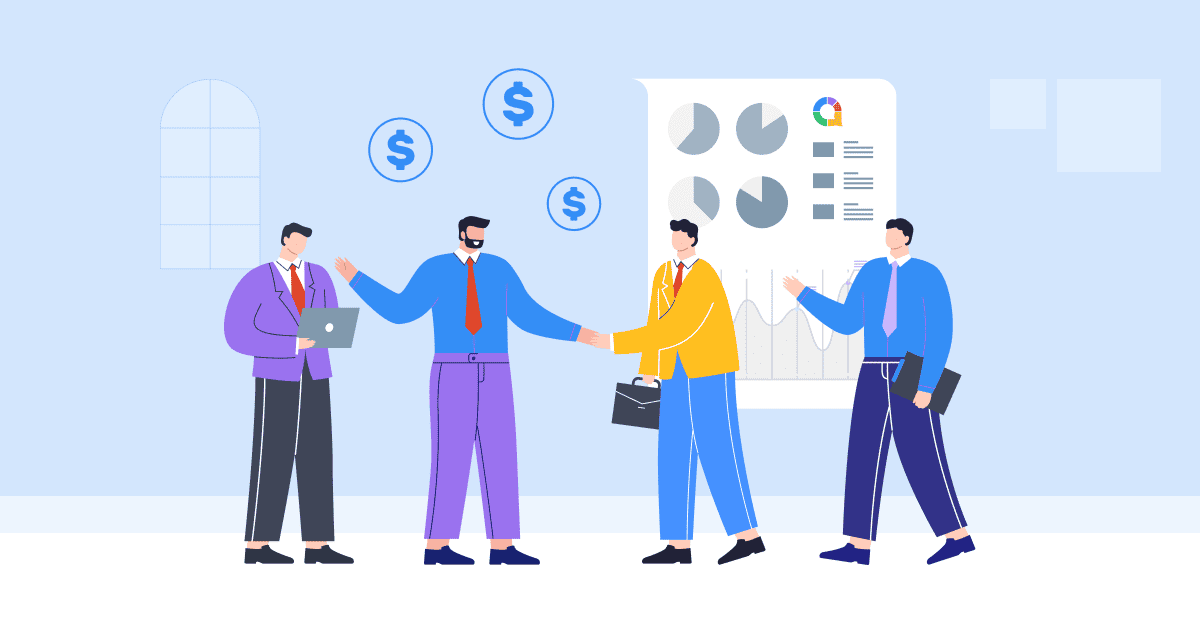Επιθυμείτε οι παρουσιάσεις σας στο PowerPoint να φαίνονται επαγγελματικές και εύκολα αναγνωρίσιμες; Αν θέλετε να προσθέσετε ένα υδατογράφημα στις διαφάνειες του PowerPoint σας, έχετε έρθει στο σωστό μέρος. Σε αυτήν την ανάρτηση ιστολογίου, θα εμβαθύνουμε στη σημασία ενός υδατογράφημα στο PowerPoint, παρέχουν απλά βήματα για το πώς να προσθέσετε ένα υδατογράφημα σε PPT, ακόμη και σας δείχνουν πώς να το αφαιρέσετε όταν είναι απαραίτητο.
Ετοιμαστείτε να ξεκλειδώσετε πλήρως τις δυνατότητες των υδατογραφημάτων και να μεταφέρετε τις παρουσιάσεις σας PowerPoint στο επόμενο επίπεδο!
Πίνακας περιεχομένων
- Γιατί χρειάζεστε ένα υδατογράφημα στο PowerPoint;
- Πώς να προσθέσετε ένα υδατογράφημα στο PowerPoint
- Πώς να προσθέσετε ένα υδατογράφημα στο PowerPoint που δεν μπορεί να επεξεργαστεί
- Βασικές τακτικές
- Συχνές Ερωτήσεις

Ξεκινήστε σε δευτερόλεπτα..
Εγγραφείτε δωρεάν και δημιουργήστε το διαδραστικό σας PowerPoint από ένα πρότυπο.
Δοκιμάστε το δωρεάν ☁️
Γιατί χρειάζεστε ένα υδατογράφημα στο PowerPoint;
Γιατί ακριβώς χρειάζεστε ένα υδατογράφημα; Λοιπόν, είναι απλό. Ένα υδατογράφημα λειτουργεί τόσο ως εργαλείο οπτικής προβολής της επωνυμίας όσο και ως πλεονέκτημα για την επαγγελματική εμφάνιση των διαφανειών σας. Βοηθά στην προστασία του περιεχομένου σας, στην εδραίωση της ιδιοκτησίας και διασφαλίζει ότι το μήνυμά σας αφήνει μια διαρκή εντύπωση στο κοινό σας.
Εν ολίγοις, ένα υδατογράφημα στο PowerPoint είναι ένα ουσιαστικό στοιχείο που προσθέτει αξιοπιστία, μοναδικότητα και επαγγελματισμό στις παρουσιάσεις σας.
Πώς να προσθέσετε ένα υδατογράφημα στο PowerPoint
Η προσθήκη ενός υδατογραφήματος στην παρουσίαση του PowerPoint σας είναι παιχνιδάκι. Ακολουθεί ένας οδηγός βήμα προς βήμα:
Βήμα 1: Ανοίξτε το PowerPoint και μεταβείτε στη διαφάνεια όπου θέλετε να προσθέσετε το υδατογράφημα.
Βήμα 2: Κάντε κλικ στο "Θέα" καρτέλα στην κορδέλα του PowerPoint στο επάνω μέρος.
Βήμα 3: Κάντε κλικ στο «Διαφάνειες Master».Αυτό θα ανοίξει την προβολή "Υπόδειγμα διαφανειών".

Βήμα 4: Επιλέξτε το "Εισάγετε" καρτέλα στην προβολή Slide Master.

Βήμα 5: Κάντε κλικ στο "Κείμενο" or "Εικόνα" στην καρτέλα "Εισαγωγή", ανάλογα με το αν θέλετε να προσθέσετε ένα υδατογράφημα με βάση κείμενο ή εικόνα.
- Για ένα υδατογράφημα με βάση κείμενο, επιλέξτε την επιλογή "Πλαίσιο κειμένου" και, στη συνέχεια, κάντε κλικ και σύρετε στη διαφάνεια για να δημιουργήσετε ένα πλαίσιο κειμένου. Πληκτρολογήστε το κείμενο του υδατογραφήματος που επιθυμείτε, όπως το όνομα της επωνυμίας σας ή το "Πρόχειρο", στο πλαίσιο κειμένου.

- Για ένα υδατογράφημα που βασίζεται σε εικόνα, επιλέξτε το "Εικόνα" επιλογή, περιηγηθείτε στον υπολογιστή σας για το αρχείο εικόνας που θέλετε να χρησιμοποιήσετε και κάντε κλικ "Εισάγετε" για να το προσθέσετε στη διαφάνεια.
- Επεξεργαστείτε και προσαρμόστε το υδατογράφημά σας όπως θέλετε. Μπορείτε να αλλάξετε τη γραμματοσειρά, το μέγεθος, το χρώμα, τη διαφάνεια και τη θέση του υδατογραφήματος χρησιμοποιώντας τις επιλογές στο "Αρχική σελίδα" Tab.

Βήμα 6: Μόλις είστε ικανοποιημένοι με το υδατογράφημα, κάντε κλικ στο «Κλείσιμο κύριας προβολής» στο κουμπί «Κύριος Διαφάνειες» καρτέλα για έξοδο από την προβολή Slide Master και επιστροφή στην κανονική προβολή διαφανειών.

Βήμα 7: Το υδατογράφημά σας προστίθεται τώρα σε όλες τις διαφάνειες. Μπορείτε να επαναλάβετε τη διαδικασία για άλλες παρουσιάσεις PPT εάν θέλετε να εμφανίζεται το υδατογράφημα.

Αυτό είναι όλο! Ακολουθώντας αυτά τα απλά βήματα, μπορείτε εύκολα να προσθέσετε ένα υδατογράφημα στην παρουσίαση του PowerPoint σας και να της δώσετε μια επαγγελματική πινελιά.
Πώς να προσθέσετε ένα υδατογράφημα στο PowerPoint που δεν μπορεί να επεξεργαστεί
Για να προσθέσετε ένα υδατογράφημα στο PowerPoint που δεν μπορεί εύκολα να επεξεργαστεί ή να τροποποιηθεί από άλλους, μπορείτε να χρησιμοποιήσετε ορισμένες τεχνικές ως εξής:
Βήμα 1: Ανοίξτε το PowerPoint και μεταβείτε στη διαφάνεια όπου θέλετε να προσθέσετε το μη επεξεργάσιμο υδατογράφημα.
Βήμα 2: Επιλέξτε Δάσκαλος διαφανειών θέα.
Βήμα 3: Αντιγράψτε την επιλογή "Κείμενο" ή "Εικόνα" που θέλετε να χρησιμοποιήσετε ως υδατογράφημα.
Βήμα 4: Για να κάνετε το υδατογράφημα μη επεξεργάσιμο, πρέπει να ορίσετε την εικόνα/κείμενο ως φόντο αντιγράφοντας το με "Ctrl + C".

Βήμα 5: Κάντε δεξί κλικ στο φόντο της διαφάνειας και επιλέξτε «Μορφοποίηση εικόνας» από το μενού περιβάλλοντος.

Βήμα 6: Στο «Μορφοποίηση εικόνας» παράθυρο, μεταβείτε στο "Εικόνα" Tab.
- Επιλέξτε το πλαίσιο που λέει "Γέμισμα" Και επιλέξτε «Γέμισμα εικόνας ή υφής».
- Στη συνέχεια, κάντε κλικ στο "Πρόχειρο" πλαίσιο για να επικολλήσετε το κείμενο/εικόνα σας ως υδατογράφημα.
- Έλεγχος "Διαφάνεια" ώστε το υδατογράφημα να φαίνεται ξεθωριασμένο και λιγότερο εμφανές.

Βήμα 7: Κλείστε το «Μορφοποίηση εικόνας» τζάμι.
Βήμα 8: Αποθηκεύστε την παρουσίασή σας στο PowerPoint για να διατηρήσετε τις ρυθμίσεις υδατογραφήματος.
Ακολουθώντας αυτά τα βήματα, μπορείτε να προσθέσετε ένα υδατογράφημα στις διαφάνειες του PowerPoint που είναι πιο δύσκολο να επεξεργαστείτε ή να τροποποιήσετε από άλλους.
Βασικές τακτικές
Ένα υδατογράφημα στο PowerPoint μπορεί να βελτιώσει την οπτική ελκυστικότητα, την επωνυμία και την προστασία των παρουσιάσεών σας, είτε χρησιμοποιείτε υδατογραφήματα με βάση κείμενο για να υποδείξετε εμπιστευτικότητα είτε υδατογραφήματα με βάση εικόνα.
Προσθέτοντας υδατογραφήματα, δημιουργείτε μια οπτική ταυτότητα και προστατεύετε το περιεχόμενό σας. Έτσι, την επόμενη φορά που θα προετοιμάζετε μια παρουσίαση PowerPoint, μην ξεχάσετε να αξιοποιήσετε τη δύναμη των υδατογραφημάτων και να εξετάσετε το ενδεχόμενο ενσωμάτωσης. AhaSlides για να δημιουργήσετε μια καθηλωτική και διαδραστική εμπειρία. Χαρακτηριστικά AhaSlides είναι ποικίλα, συμπεριλαμβανομένων ζωντανές δημοσκοπήσεις, αινίγματα, να διαδραστικές συνεδρίες Q&A, κάνοντας τις παρουσιάσεις σας ελκυστικές και διαδραστικές.
Συμβουλές: Χρήση AhaSlides ως μία από τις καλύτερες εναλλακτικές λύσεις για το Mentimeter, ανάμεσα στους κορυφαίους 7 εναλλακτικές επιλογές αντί του Menti στο 2024!
Συχνές Ερωτήσεις
Τι είναι το υδατογράφημα Powerpoint;
Το υδατογράφημα διαφανειών Powerpoint είναι μια ημιδιαφανής εικόνα ή κείμενο, που εμφανίζεται πίσω από το περιεχόμενο μιας διαφάνειας. Αυτό είναι ένα εξαιρετικό εργαλείο για την προστασία της πνευματικής νοημοσύνης, το οποίο βοηθά επίσης σε ζητήματα πνευματικών δικαιωμάτων.
Πώς να προσθέσετε ένα υδατογράφημα στο PowerPoint;
Μπορείτε να ακολουθήσετε τα 8 βήματα στο άρθρο που μόλις παράσχαμε για να προσθέσετε ένα υδατογράφημα στο PowerPoint.
Πώς μπορώ να αφαιρέσω ένα υδατογράφημα από μια παρουσίαση του PowerPoint στα Windows 10;
Βασισμένο στο Υποστήριξη της Microsoft, ακολουθούν τα βήματα για την κατάργηση ενός υδατογραφήματος από μια παρουσίαση PowerPoint στα Windows 10:
1. Στην καρτέλα Αρχική σελίδα, ανοίξτε το Παράθυρο επιλογής. Χρησιμοποιήστε τα κουμπιά Εμφάνιση/Απόκρυψη για να αναζητήσετε το υδατογράφημα. Διαγράψτε το αν βρεθεί.
2. Ελέγξτε το υπόδειγμα διαφανειών – στην καρτέλα Προβολή, κάντε κλικ στην επιλογή Υπόδειγμα διαφανειών. Αναζητήστε το υδατογράφημα στο υπόδειγμα διαφανειών και στις διατάξεις. Διαγράψτε το, εάν βρεθεί.
3. Ελέγξτε το φόντο – στην καρτέλα Σχεδίαση, κάντε κλικ στην επιλογή Μορφοποίηση φόντου και, στη συνέχεια, στην επιλογή Συμπαγές γέμισμα. Εάν το υδατογράφημα εξαφανιστεί, τότε πρόκειται για γέμισμα εικόνας.
4. Για να επεξεργαστείτε ένα φόντο εικόνας, κάντε δεξί κλικ, Αποθήκευση φόντου και επεξεργαστείτε σε ένα πρόγραμμα επεξεργασίας εικόνας. Ή αντικαταστήστε πλήρως την εικόνα.
5. Ελέγξτε όλες τις κύριες διαφάνειες, τις διατάξεις και τα φόντα για να αφαιρέσετε πλήρως το υδατογράφημα. Διαγράψτε ή αποκρύψτε το στοιχείο υδατογραφήματος όταν βρεθεί.